Excel에서 셀을 병합하고 셀 서식을 유지하려면 어떻게 해야 하나요?
때로는 여러 셀을 Excel에서 하나의 셀로 병합하면서 원본 데이터의 서식(예: 숫자 형식(백분율, 통화 등), 텍스트 색상, 글꼴 스타일 등)을 유지하고 싶을 수 있습니다. 일반적인 시나리오는 한 셀에 이름이 있고 다른 셀에는 백분율 형식으로 된 값이 있을 때입니다 – 병합 후 결과 셀이 해당 값을 표시할 뿐만 아니라 원래의 서식도 유지되기를 원합니다. 기본적인 병합 작업은 종종 소스 셀의 서식을 잃기 때문에 이는 어려울 수 있습니다. 이 기사에서는 셀을 병합하고 그들의 서식을 유지하는 몇 가지 실용적인 방법을 제공하며, 각 접근 방식이 언제 가장 적합한지 설명합니다.
수식을 사용하여 셀을 병합하고 셀 서식 유지하기
Microsoft Word를 사용하여 셀을 병합하고 셀 서식 유지하기
Kutools for Excel로 쉽게 셀을 병합하고 셀 서식 유지하기
VBA 코드를 사용하여 셀을 병합하고 서식 유지하기
플래시 필(Fill)을 사용하여 셀 내용을 병합하기 (서식 제한 사항 있음)
수식을 사용하여 셀을 병합하고 셀 서식 유지하기
아래 스크린샷에 나와 있는 것처럼 A1 셀에 "Nana"라는 이름이 있고 B1 셀에는 백분율 형식으로 된 "75.62%"가 있다고 가정해 보겠습니다. A1과 B1을 병합하여 C1 셀에 "Nana 75.62%"로 나타나게 하고 싶다면, 다음 수식을 사용하면 셀 내용을 연결할 뿐만 아니라 (이 경우 백분율과 같은) 숫자 형식도 유지할 수 있습니다. 이 방법은 숫자, 날짜 또는 시간 형식과 같은 표시 형식만 유지해야 할 때 가장 적합하지만 글꼴 색상이나 셀 배경색은 유지할 수 없습니다.
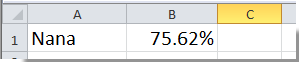
C1 셀을 선택한 다음 수식 표시줄(F)에 다음 수식을 입력하세요:
=A1 & " " & TEXT(B1,"0.00%")수식을 입력한 후 Enter 키를 누릅니다. 두 셀이 병합되고 결과에 백분율 형식이 유지됩니다.
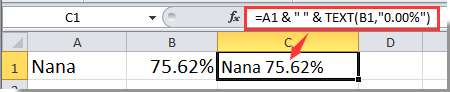
참고: 이 수식에서 B1은 백분율 형식이 적용된 셀입니다. 필요에 따라 셀 참조 및 숫자 형식 문자열을 조정하세요(예: 날짜의 경우 "mm/dd/yyyy" 사용). 이 접근 방식은 텍스트로 표시되는 숫자 형식에 효과적이지만 텍스트 색상, 굵게 또는 배경색과 같은 셀 수준의 서식은 유지되지 않습니다.
이 결합을 여러 행에 적용하려면 C1의 채우기 핸들을 드래그하여 다른 행에 수식을 복사하면 됩니다. TEXT 함수의 형식 문자열이 표시하려는 데이터 유형과 항상 일치하는지 확인하세요.
장점: 작은 데이터셋에 대해 빠르며, 숫자 서식만 유지할 필요가 있을 때 유용합니다.
제한 사항: 글꼴 색상이나 배경색과 같은 특수 셀 시각적 형식 또는 스타일을 유지할 수 없습니다.
Excel에서 쉽게 셀을 병합하고 셀 서식을 유지하기:
Kutools for Excel의 Combine Rows Columns or Cells without Losing Data 유틸리티를 사용하면 선택한 범위의 모든 셀을 쉽게 병합하고 아래 스크린샷에 나와 있는 대로 Excel에서 셀 서식을 유지할 수 있습니다. 지금 다운로드하고 사용해보세요! (30-일 무료 체험)

플래시 필(Fill)을 사용하여 셀 내용을 병합하기 (서식 제한 사항 있음)
플래시 필(Fill)은 Excel 2013 이후 버전에 내장된 기능으로, 사용자가 지정한 패턴에 따라 자동으로 셀 내용을 결합할 수 있습니다. 이 도구는 특히 재입력이 불가능한 경우 텍스트 데이터 처리에 사용자 친화적입니다. 그러나 플래시 필(Fill)은 병합된 셀에서 글꼴 색상이나 숫자 형식과 같은 셀 서식을 유지하지 않고 단순히 표시 값에 따라 동작합니다.
플래시 필(Fill)을 사용하여 셀 값을 결합하는 방법:
- A2와 B2 셀에 "Nana"와 "75.62%"(텍스트 또는 형식화된 값으로)가 있고 C2에 "Nana 75.62%"를 표시하고 싶다고 가정해 보겠습니다. C2 셀에 원하는 결과를 입력하세요.
- C3 셀로 이동하여 다음 예상 결합 결과를 입력하거나 Ctrl+E를 눌러 Excel에서 예제 패턴에 따라 열의 나머지를 자동으로 채웁니다.
- Flash Fill은 남은 행에 대한 병합 패턴을 자동으로 완성하여 다시 입력하거나 수식을 복사하는 시간을 절약해 줍니다.
팁:
- 데이터 > Flash Fill을 통해 수동으로 실행하거나 Ctrl+E를 눌러 트리거할 수 있습니다.
- 이 기술은 이름과 성을 결합하거나 코드와 설명자를 결합하는 경우에 잘 작동하지만, Flash Fill은 사용자가 입력한 내용에 따라 병합된 셀을 표준화한다는 점에 주의하세요. 셀 색상, 굵게 또는 데이터 형식 포맷(예: 백분율)과 같은 원래의 서식은 유지되지 않고 일반 텍스트 결과만 반영됩니다.
- Flash Fill은 복잡한 형식이 필요 없는 작은 규모에서 중간 규모의 데이터 세트에 대해 패턴 기반 병합을 수행하거나 보완할 때 특히 유용합니다.
장점: 매우 빠르며 수식이나 코드가 필요 없습니다.
제한 사항: 서식을 유지하지 않고 텍스트로만 셀 값을 병합합니다.
Kutools for Excel로 셀을 병합하고 셀 서식 유지하기
Word를 사용하는 방법은 애플리케이션 간 전환을 자주 해야 하며 작은 데이터 집합에 가장 적합합니다. 더 복잡한 병합 작업, 즉 자동화, 일관성, 다양한 형식(숫자/날짜 형식 및 셀 스타일 포함)의 효율적인 처리가 필요한 경우 Kutools for Excel 추가 기능을 사용할 수 있습니다. Combine 기능은 날짜, 백분율, 색상 또는 글꼴 스타일과 같은 원래의 서식을 유지하면서 셀을 병합하는 데 도움을 줍니다.
1. 병합하려는 셀을 선택하고 Kutools > Merge & Split > 행/열/셀 병합 및 값 유지 를 클릭하세요.
참고: 결과를 새 열이나 행에 표시하려면 원본 데이터 옆에 하나 이상의 열을 선택해야 합니다. 예를 들어, 수평으로 병합하는 경우 추가 열을 선택하세요.
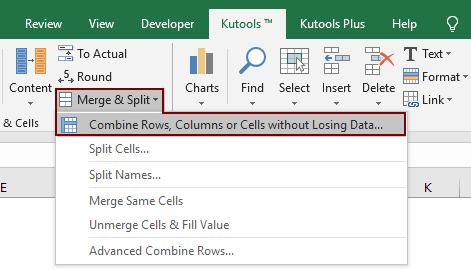
2. 열 또는 행 결합 대화 상자에서:
(6) 확인 을 클릭하여 작업을 확인하고 실행합니다.
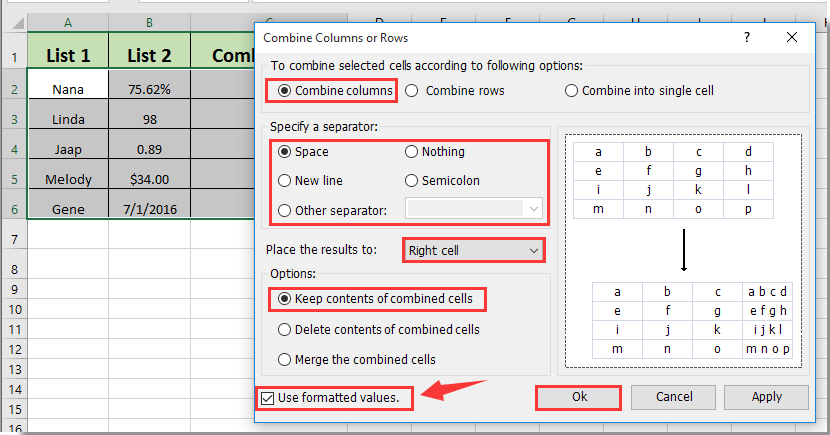
참고:
3. 이제 선택한 셀은 아래에 보여지는 바와 같이 서식이 유지된 상태로 병합됩니다.
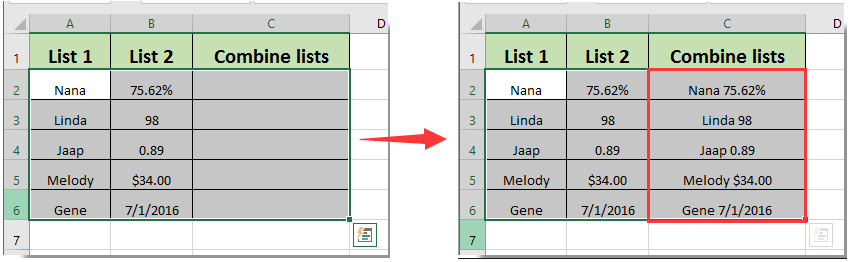
Kutools for Excel의 Combine 유틸리티를 사용하면 최소한의 노력으로 백분율, 날짜 및 기타 서식 스타일을 유지하면서 병합할 수 있습니다. 이 기능은 빈번하게 이루어지는 일괄 작업 또는 다중 형식 작업에 이상적이며 대규모 데이터 세트를 지원합니다.
이 유틸리티를 무료로 체험해 보려면 (30일) 클릭하여 다운로드한 후, 위의 단계에 따라 적용하기 위해 계산을 진행하십시오.
Microsoft Word를 사용하여 셀을 병합하고 셀 서식 유지하기
워크시트에 굵게, 기울임꼴, 텍스트 색상 또는 더 고급 형식과 같은 다양한 형식이 포함된 경우, 이전의 수식 방법은 이러한 스타일을 완전히 유지할 수 없습니다. 이런 경우에는 Microsoft Word의 표 처리 기능을 사용할 수 있습니다. 이 방법은 두 열의 셀을 병합하면서 리치 텍스트 형식을 유지해야 할 때 특히 유용하며, Excel에서는 직접적으로 불가능한 경우가 많습니다.
예를 들어, 아래에 나와 있는 것처럼 A 열에는 텍스트가 있고 B 열에는 특정 형식이 지정된 값이 포함되어 있습니다.
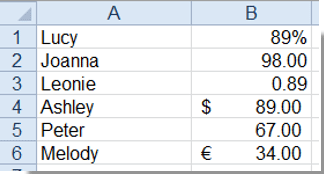
두 열을 다시 결합하고 형식을 유지하려면 다음 단계를 따르세요:
1. Excel에서 두 열의 데이터를 선택하고 복사합니다.
2. 새 Word 문서를 열고 데이터를 붙여넣습니다. 내용은 일반적으로 조작이 용이한 표 형태로 붙여넣어집니다.
3. 새로 생성된 표를 선택하세요. 레이아웃 탭의 표 도구에서 텍스트로 변환 을 사용하세요. 데이터 그룹에 나타나는대로:

4. 표를 텍스트로 변환 대화 상자에서 원하는 구분 기호(공백, 쉼표 또는 세미콜론 등)를 선택합니다. 최상의 결과를 위해 "단락 표시" 또는 "탭"을 선택하지 마세요:
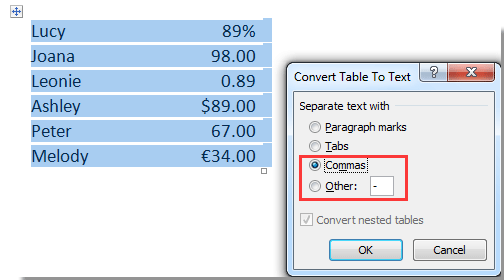
5. 확인을 클릭하여 표를 변환합니다. 그런 다음 Word에서 결합된 텍스트 결과를 복사하여 원하는 위치에 Excel 워크시트에 붙여넣으세요. 출력 결과는 병합된 내용이 표시되며, 복사-붙여넣기 과정을 통해 가능한 한 텍스트 형식이 유지됩니다.
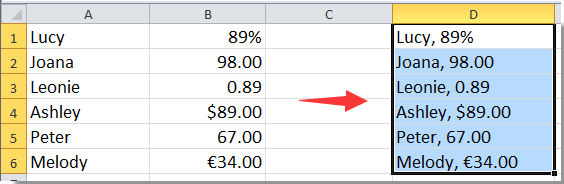
참고: 굵게, 기울임꼴, 글꼴 색상과 같은 서식은 일반적으로 유지되지만 복잡한 조건부 서식이나 수식은 이 과정을 통해 전송되지 않습니다. 또한 데이터 혼동을 방지하기 위해 구분 기호 선택을 신중하게 처리하세요.
장점: 글꼴 스타일과 대부분의 텍스트 서식을 유지하는 데 유용합니다.
제한 사항: 대규모 범위를 자동화하거나 셀 배경색 및 Excel 특정 형식을 유지하기에는 적합하지 않습니다. 붙여넣기 결과는 수동 조정이 필요할 수 있습니다.
VBA 코드를 사용하여 셀을 병합하고 서식 유지하기
글꼴 색상, 굵게/기울임꼴, 셀 음영, 숫자 형식과 같은 사용자 정의 셀 서식이 있는 데이터로 작업할 때 기본 수식이나 Excel의 기본 제공 병합 기능은 종종 서식 손실로 이어집니다. VBA 매크로를 사용하면 셀 내용을 병합하고 텍스트 속성 및 대부분의 숫자 형식을 포함한 광범위한 스타일을 유지하는 더욱 유연하고 자동화된 방법을 제공합니다. 이 접근 방식은 반복적인 병합 작업 또는 프로그래밍 방식으로 대량의 서식이 지정된 데이터를 병합하는 경우에 적합합니다.
참고: 매크로를 사용하려면 Excel에서 개발자 탭을 활성화하고 나중에 사용할 수 있도록 파일을 매크로 사용 가능 문서로 저장해야 합니다. 예기치 않은 결과를 방지하기 위해 VBA 코드를 실행하기 전에 항상 데이터를 백업하세요.
1. 개발자 > Visual Basic으로 이동합니다. VBA 편집기에서 삽입 > 모듈을 클릭하고 다음 코드를 모듈 창에 붙여넣습니다.
Sub CombineCellsPreserveFormat()
Dim TargetCell As Range
Dim Cell As Range
Dim CombineRange As Range
Dim xTitleId As String
Dim OutputText As String
Dim OutputRtf As String
On Error Resume Next
xTitleId = "KutoolsforExcel"
Set CombineRange = Application.Selection
Set CombineRange = Application.InputBox("Select cells to combine:", xTitleId, CombineRange.Address, Type:=8)
Set TargetCell = Application.InputBox("Select target cell:", xTitleId, CombineRange.Cells(1).Address, Type:=8)
OutputText = ""
OutputRtf = ""
For Each Cell In CombineRange
Cell.Select
OutputRtf = OutputRtf & Cell.Text & " "
Next
TargetCell.Select
TargetCell.Value = ""
TargetCell.Select
For Each Cell In CombineRange
Cell.Copy
TargetCell.Select
Selection.PasteSpecial Paste:=xlPasteFormats
TargetCell.Value = TargetCell.Value & Cell.Text & " "
Next
Application.CutCopyMode = False
MsgBox "Cells combined with formatting. Please review merged cell.", vbInformation, xTitleId
End Sub2. 코드를 실행하려면 ![]() 버튼을 클릭하세요. 메시지가 표시되어 병합할 셀과 병합된 결과가 표시될 대상 셀을 선택할 수 있습니다. 매크로는 텍스트를 연결하고 대상 셀에서 대부분의 글꼴 서식을 유지하려고 시도합니다.
버튼을 클릭하세요. 메시지가 표시되어 병합할 셀과 병합된 결과가 표시될 대상 셀을 선택할 수 있습니다. 매크로는 텍스트를 연결하고 대상 셀에서 대부분의 글꼴 서식을 유지하려고 시도합니다.
팁 및 고려 사항:
- 병합된 셀에는 결합된 텍스트가 표시됩니다. 대부분의 셀 수준 형식(글꼴 색상, 굵게, 밑줄, 기울임꼴, 글꼴 크기 및 숫자 형식 등)이 유지되지만 배경 채우기 및 조건부 서식은 Excel의 텍스트 객체 모델 제한으로 인해 완전히 전송되지 않을 수 있습니다.
- 값이 서로 다른 형식을 사용하는 경우, 첫 번째 셀의 형식만 완전히 적용될 수 있으므로 필요에 따라 서식을 수동으로 조정하세요.
- "런타임 오류"가 발생하는 경우, 범위와 대상 셀을 올바르게 선택했는지 확인하고 Excel 설정에서 적절한 매크로 권한이 있는지 확인하세요.
- 이 VBA는 한 번에 한 행의 데이터만 병합할 수 있습니다.
장점: 고급 사용자 또는 일괄 작업에 매우 유용하고 사용자 정의가 가능합니다.
제한 사항: 내용의 복잡성 및 Excel 버전에 따라 모든 종류의 서식을 완벽하게 유지할 수는 없으며, VBA에 대한 기본적인 지식이 필요합니다.
요약하자면, Excel에서 셀을 병합하면서 서식을 유지하기 위한 접근 방식은 데이터의 특성 및 특정 서식 요구사항에 따라 결정되어야 합니다. 수식 방법은 간단한 숫자 형식의 경우 매우 빠르며, Word는 텍스트에 대한 넓은 범위의 서식을 유지하는 데 유용하고, Kutools는 다양한 데이터 유형과 대량의 데이터를 처리하는 데 포괄적이고 편리하며, VBA는 대부분의 서식을 유지하면서 유연한 자동화를 제공합니다. Flash Fill은 최소한의 설정으로 텍스트만 병합하는 데 적합합니다. 문제가 발생할 경우(예: 서식 손실 또는 복사 중 오류), 올바른 범위 선택을 검토하고 Excel 버전과 호환되는지 확인하며, 자동화 도구 또는 코드를 적용하기 전에 데이터를 백업하세요.
최고의 오피스 생산성 도구
| 🤖 | Kutools AI 도우미: 데이터 분석에 혁신을 가져옵니다. 방법: 지능형 실행 | 코드 생성 | 사용자 정의 수식 생성 | 데이터 분석 및 차트 생성 | Kutools Functions 호출… |
| 인기 기능: 중복 찾기, 강조 또는 중복 표시 | 빈 행 삭제 | 데이터 손실 없이 열 또는 셀 병합 | 반올림(수식 없이) ... | |
| 슈퍼 LOOKUP: 다중 조건 VLOOKUP | 다중 값 VLOOKUP | 다중 시트 조회 | 퍼지 매치 .... | |
| 고급 드롭다운 목록: 드롭다운 목록 빠르게 생성 | 종속 드롭다운 목록 | 다중 선택 드롭다운 목록 .... | |
| 열 관리자: 지정한 수의 열 추가 | 열 이동 | 숨겨진 열의 표시 상태 전환 | 범위 및 열 비교 ... | |
| 추천 기능: 그리드 포커스 | 디자인 보기 | 향상된 수식 표시줄 | 통합 문서 & 시트 관리자 | 자동 텍스트 라이브러리 | 날짜 선택기 | 데이터 병합 | 셀 암호화/해독 | 목록으로 이메일 보내기 | 슈퍼 필터 | 특수 필터(굵게/이탤릭/취소선 필터 등) ... | |
| 15대 주요 도구 세트: 12 가지 텍스트 도구(텍스트 추가, 특정 문자 삭제, ...) | 50+ 종류의 차트(간트 차트, ...) | 40+ 실용적 수식(생일을 기반으로 나이 계산, ...) | 19 가지 삽입 도구(QR 코드 삽입, 경로에서 그림 삽입, ...) | 12 가지 변환 도구(단어로 변환하기, 통화 변환, ...) | 7 가지 병합 & 분할 도구(고급 행 병합, 셀 분할, ...) | ... 등 다양 |
Kutools for Excel과 함께 엑셀 능력을 한 단계 끌어 올리고, 이전에 없던 효율성을 경험하세요. Kutools for Excel은300개 이상의 고급 기능으로 생산성을 높이고 저장 시간을 단축합니다. 가장 필요한 기능을 바로 확인하려면 여기를 클릭하세요...
Office Tab은 Office에 탭 인터페이스를 제공하여 작업을 더욱 간편하게 만듭니다
- Word, Excel, PowerPoint에서 탭 편집 및 읽기를 활성화합니다.
- 새 창 대신 같은 창의 새로운 탭에서 여러 파일을 열고 생성할 수 있습니다.
- 생산성이50% 증가하며, 매일 수백 번의 마우스 클릭을 줄여줍니다!
모든 Kutools 추가 기능. 한 번에 설치
Kutools for Office 제품군은 Excel, Word, Outlook, PowerPoint용 추가 기능과 Office Tab Pro를 한 번에 제공하여 Office 앱을 활용하는 팀에 최적입니다.
- 올인원 제품군 — Excel, Word, Outlook, PowerPoint 추가 기능 + Office Tab Pro
- 설치 한 번, 라이선스 한 번 — 몇 분 만에 손쉽게 설정(MSI 지원)
- 함께 사용할 때 더욱 효율적 — Office 앱 간 생산성 향상
- 30일 모든 기능 사용 가능 — 회원가입/카드 불필요
- 최고의 가성비 — 개별 추가 기능 구매 대비 절약